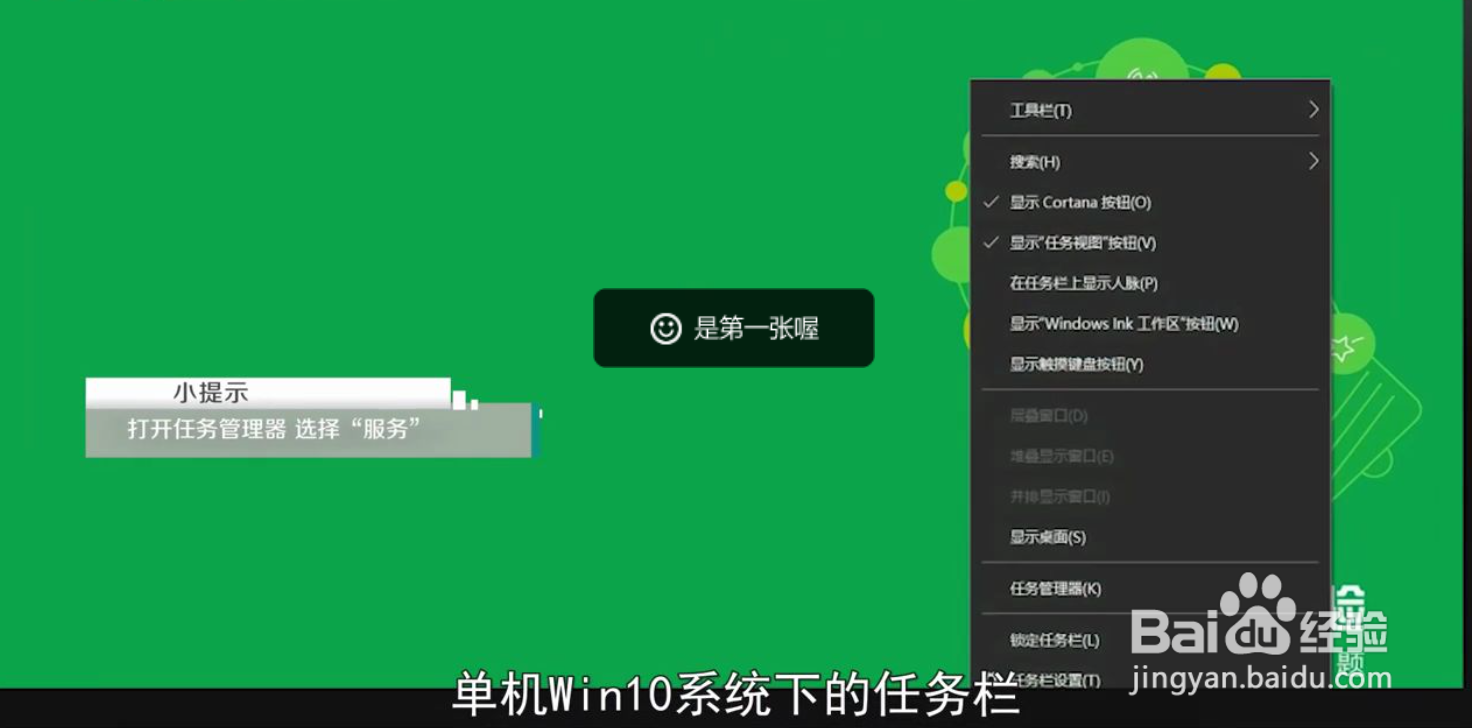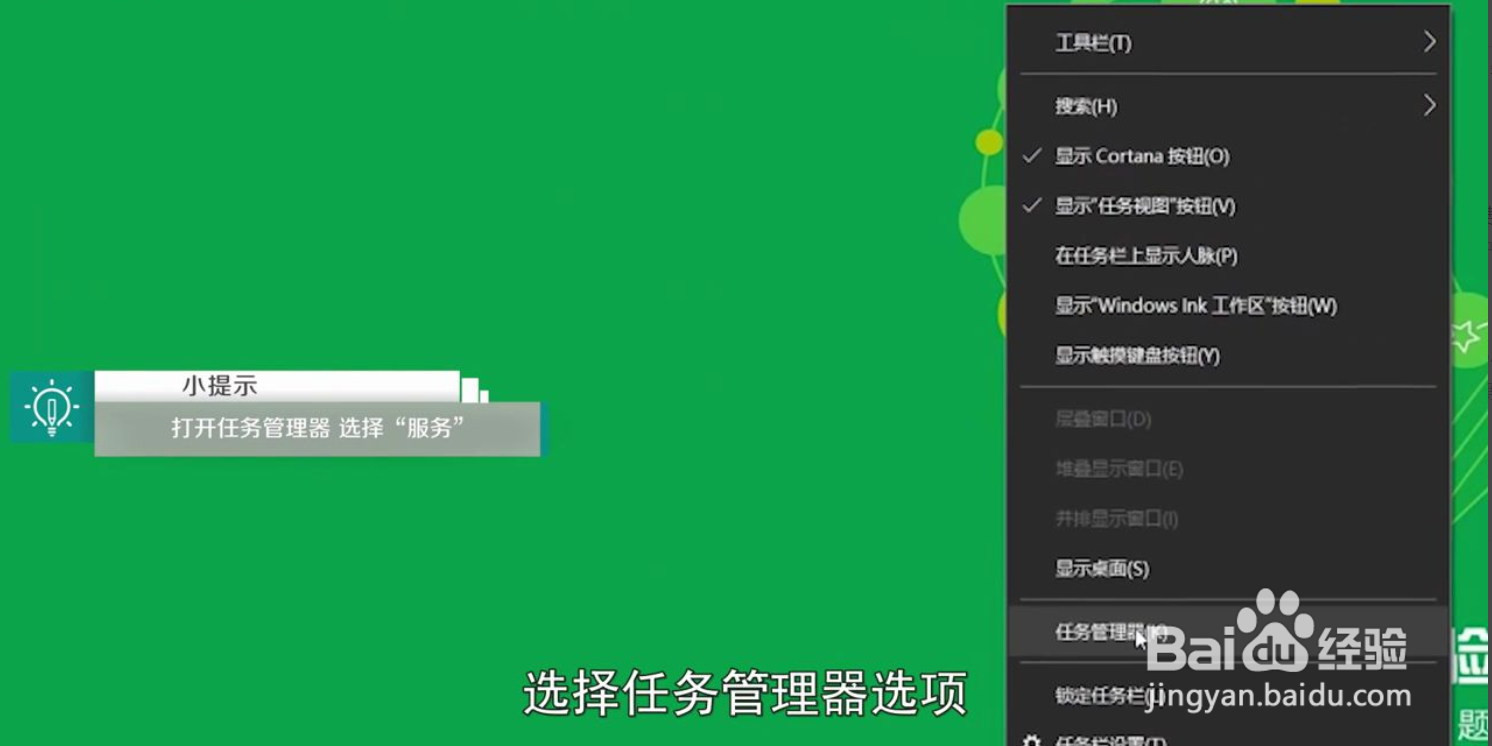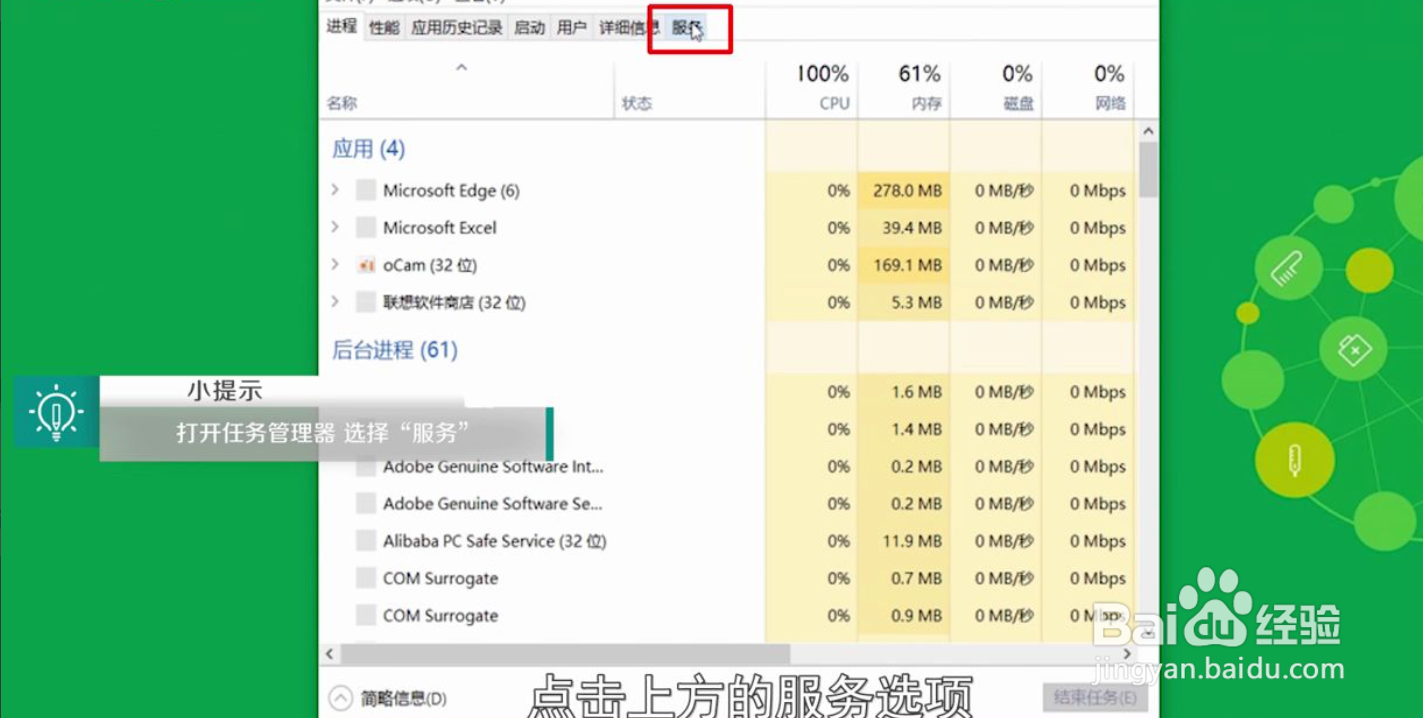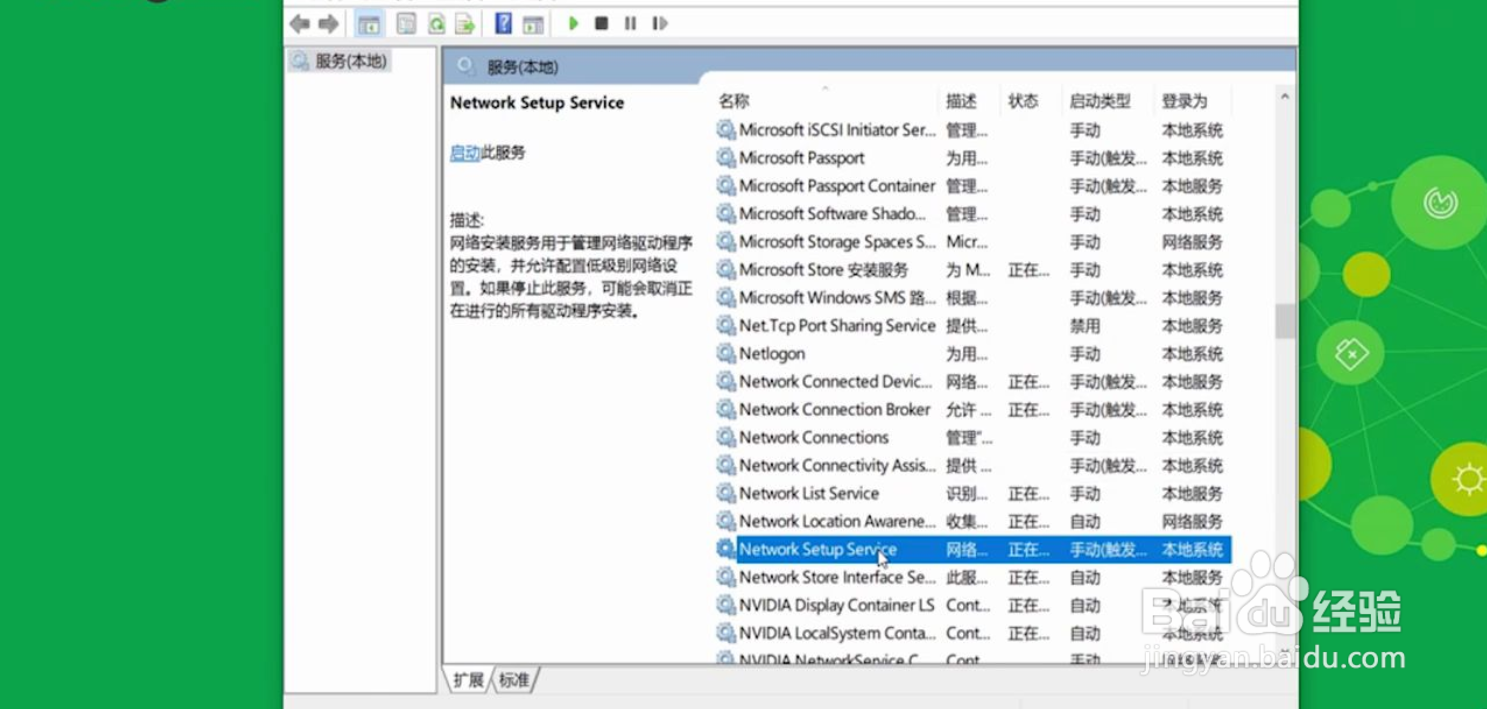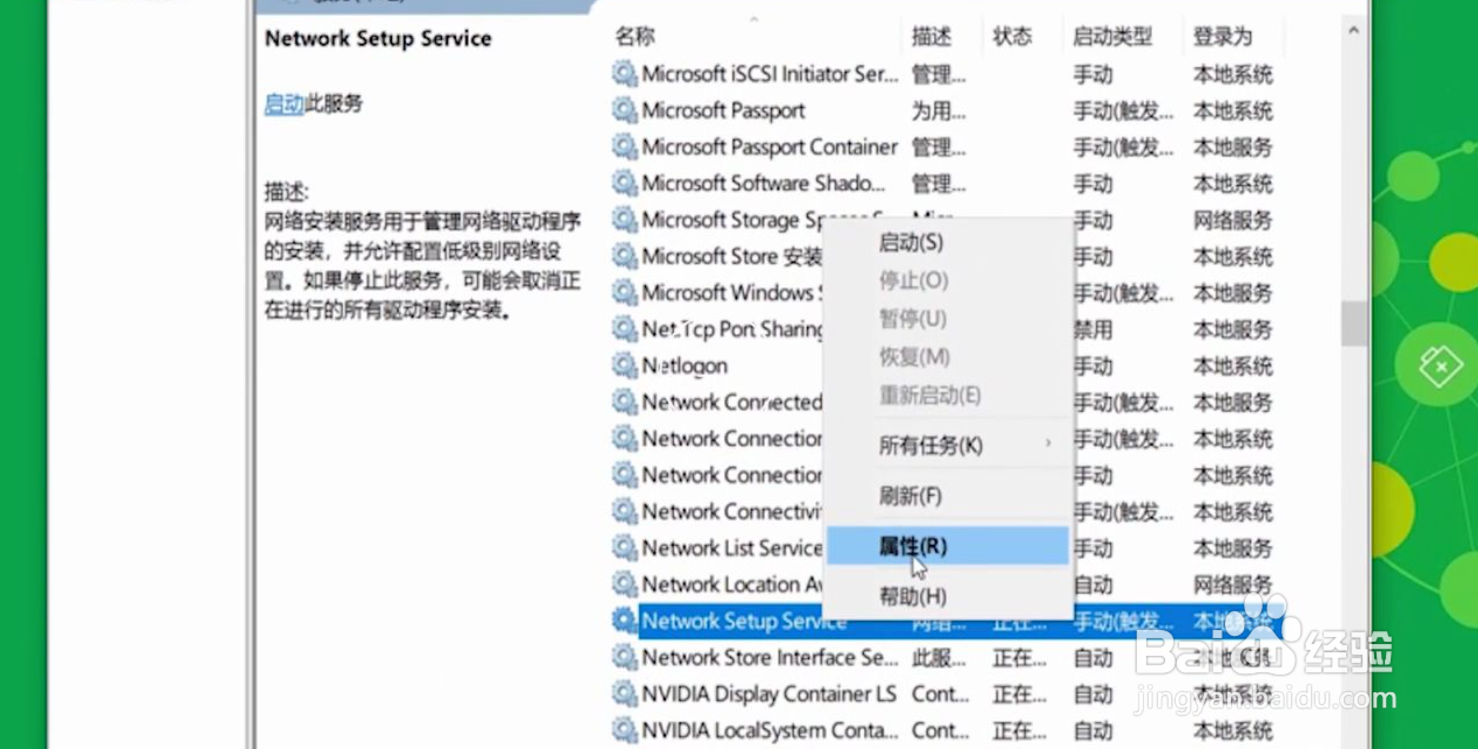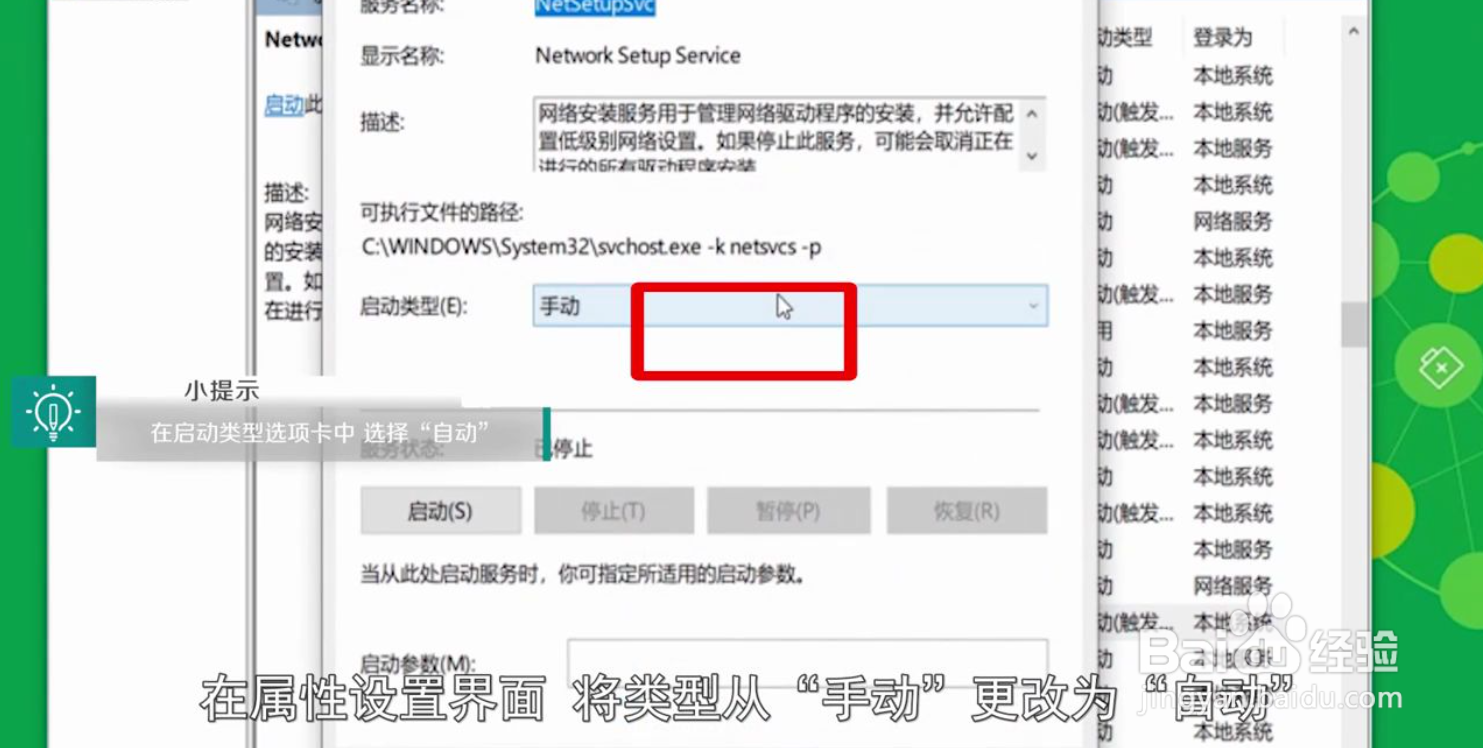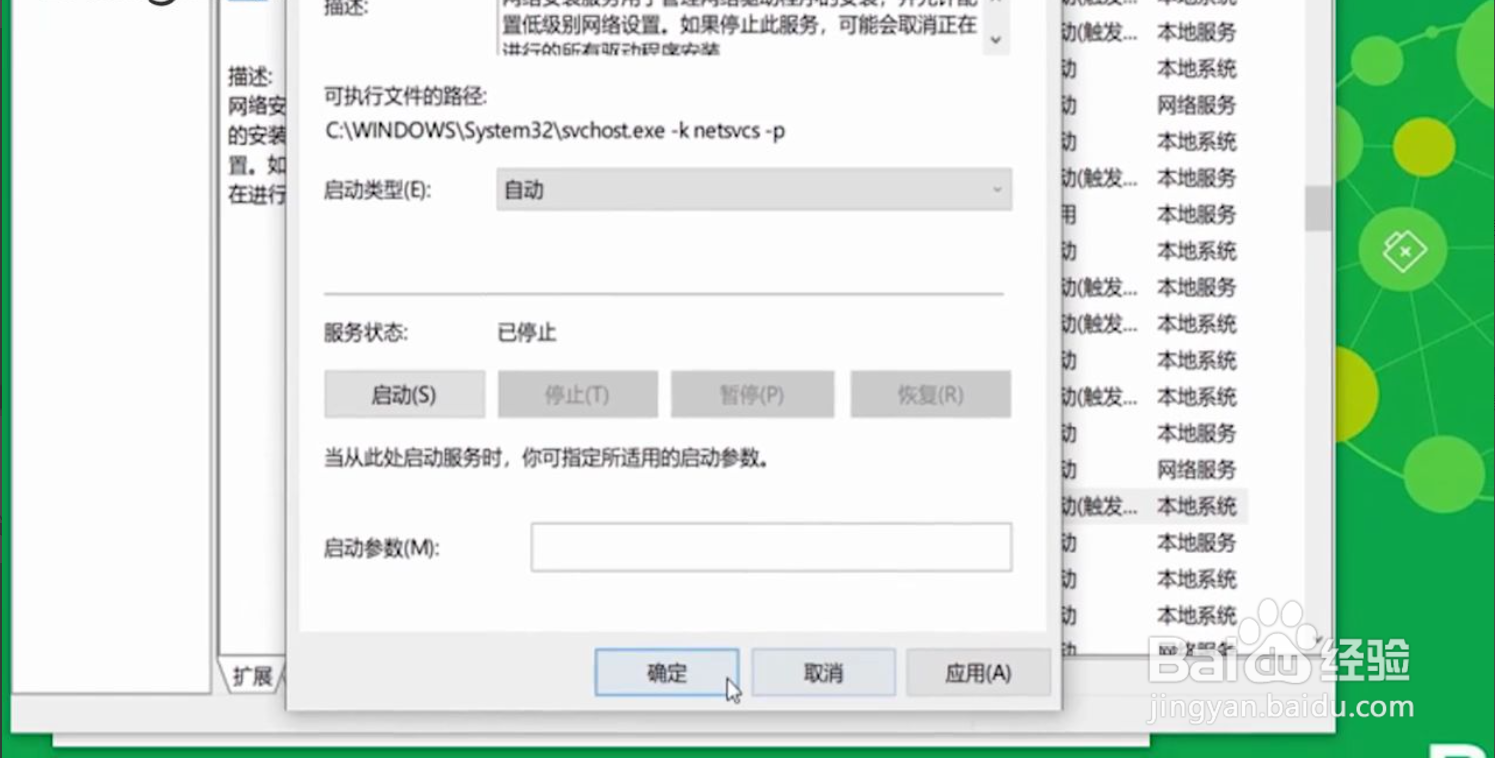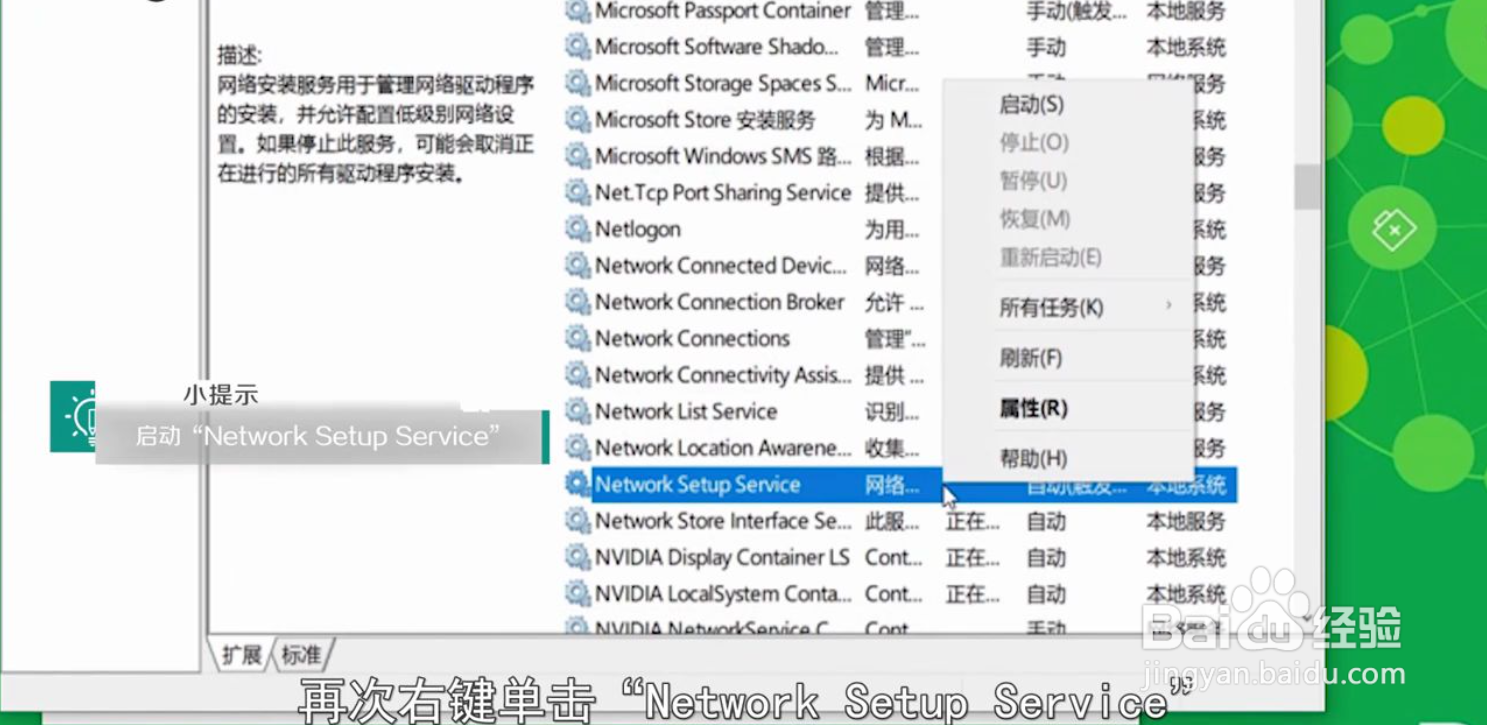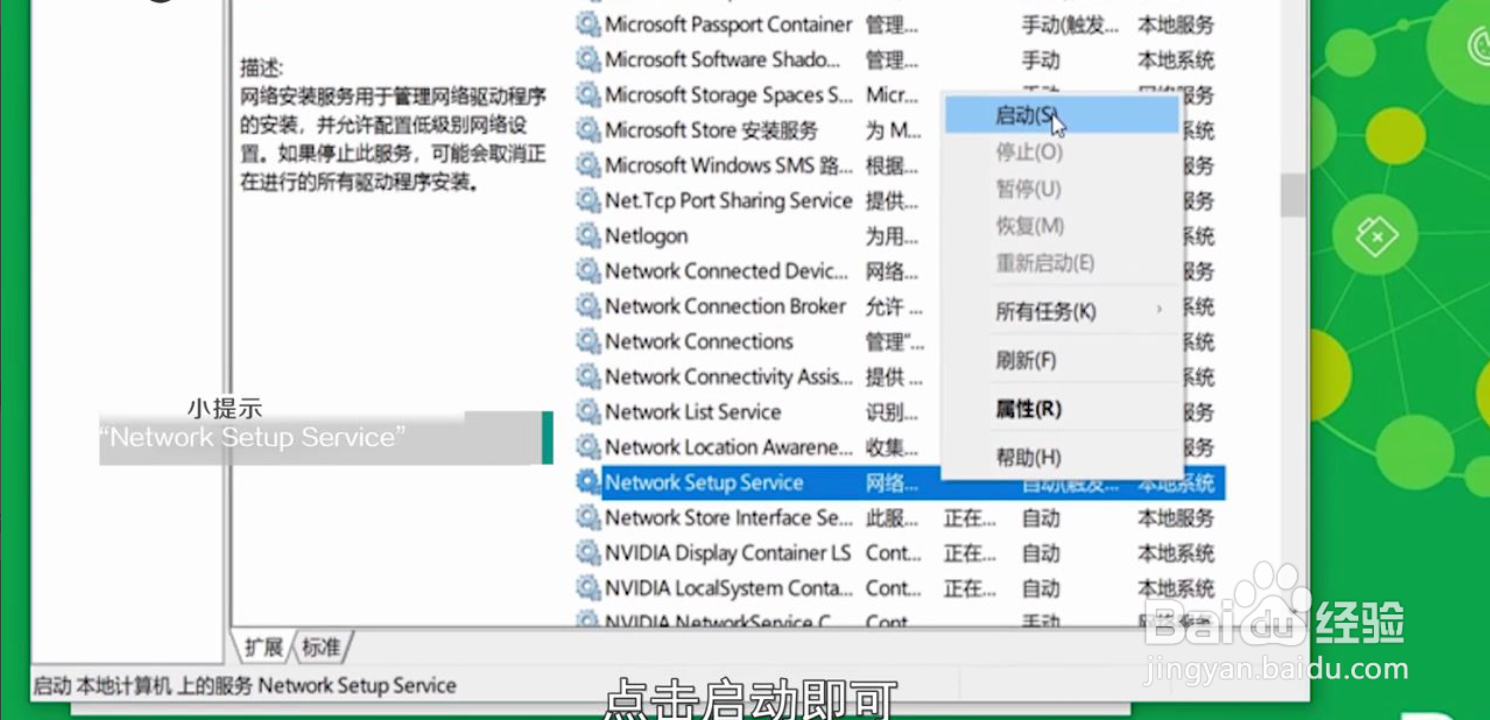更改适配器设置没有无线网络
1、单击Windows10系统下的任务栏。
2、选择“任务管理器”。
3、点击上方“服务”选项。
4、点击下方“打开服务”。
5、名称中找到“Network Setup Service”。
6、右键点击选择“属性”。
7、在属性设置界面将类型从“手动”更改为“自动”。
8、点击“确定”。
9、再次右键单击“Network Setup Service”。
10、点击“启动”即可。
声明:本网站引用、摘录或转载内容仅供网站访问者交流或参考,不代表本站立场,如存在版权或非法内容,请联系站长删除,联系邮箱:site.kefu@qq.com。
阅读量:44
阅读量:56
阅读量:62
阅读量:44
阅读量:84